Celadres zoeken in plaats van waarde
In Excel kunt u naar een cel zoeken en in plaats van de waarde van de cel kunt u het celadres opzoeken. Stel dat u de overeenkomstige waarde in cel B12 heeft. Met de formule kunt u het adres B12 hebben, niet de waarde ervan.
In deze tutorial wordt gekeken naar mogelijke manieren om hiervoor een formule te schrijven.
Celadres ophalen in plaats van waarde (CEL + INDEX + MATCH)
Volg de onderstaande stappen om deze formule te schrijven:
- Voer eerst de CEL-functie in een cel in en specificeer in het eerste argument “adres” als info_type.
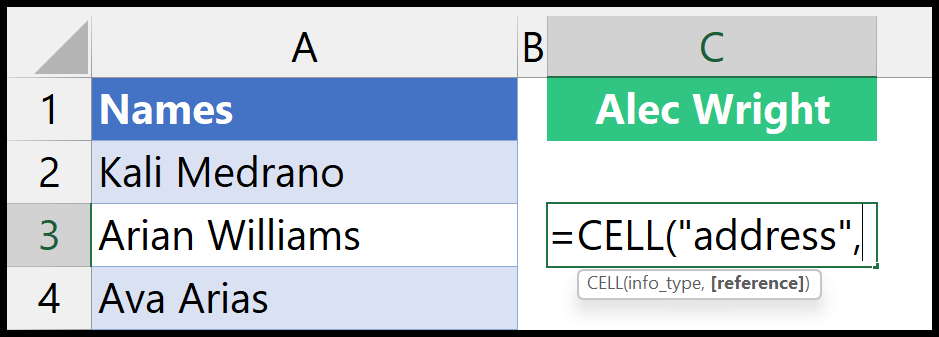
- Voer daarna in het tweede argument de INDEX-functie in.
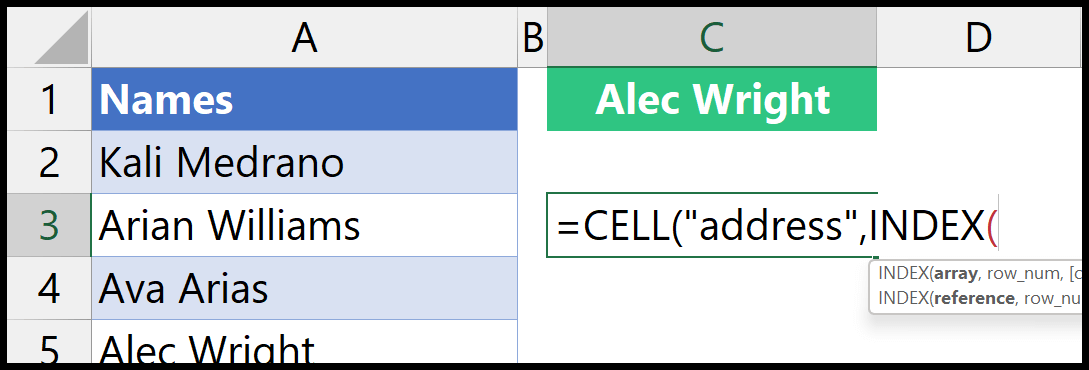
- Verwijs vervolgens in het array-argument van de INDEX naar de namen die u in kolom A hebt. Het bereik is A2:A1001.
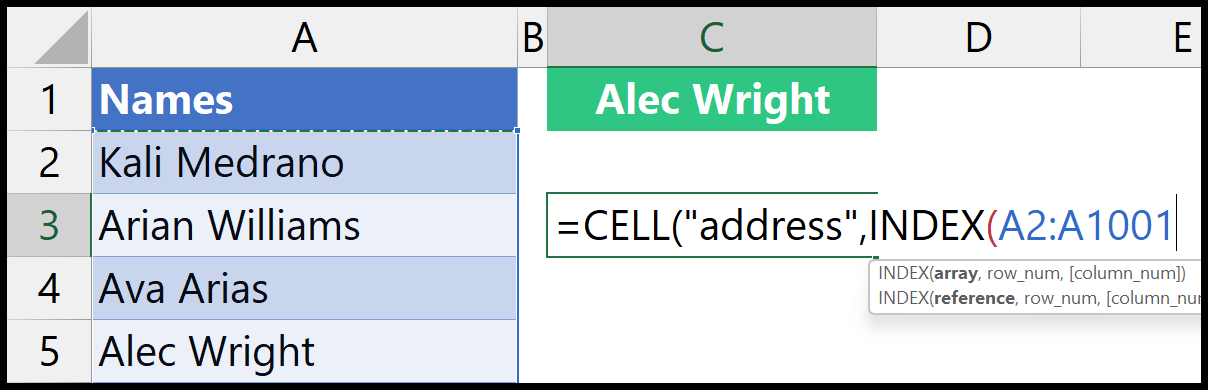
- Voer nu in het tweede argument van de INDEX de MATCH-functie in.
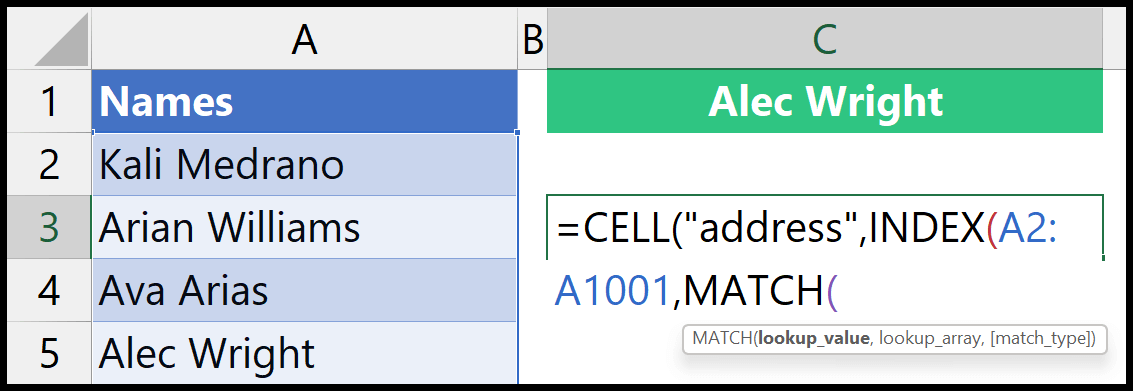
- Van daaruit geeft u in MATCH de opzoekwaarde op in het argument lookup_value en verwijst u opnieuw naar het bereik A2:A1001 in het argument lookup_array. En gebruik 0 in het argument [match_type] om een exacte match uit te voeren.
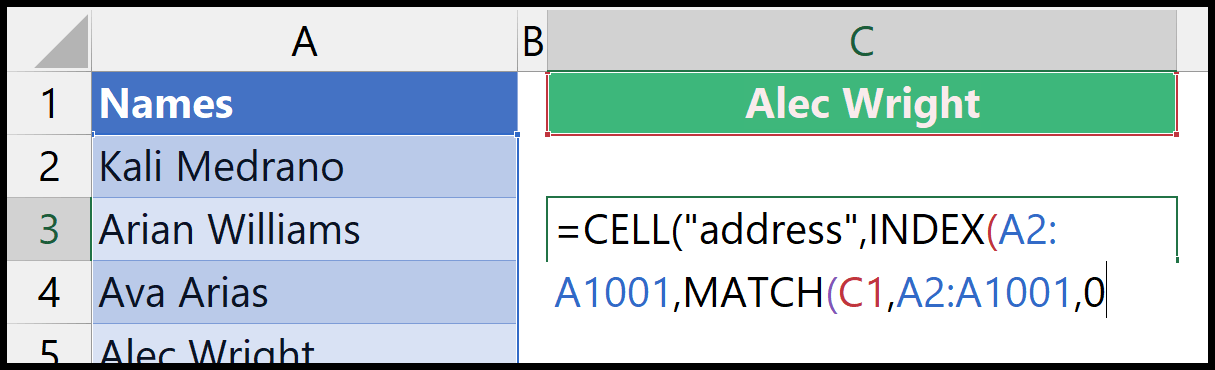
- Voer aan het einde de afsluitende haakjes in en druk op Enter om het resultaat te krijgen.
Wanneer u op Enter drukt, wordt het celadres geretourneerd van de waarde waarnaar u hebt gezocht.
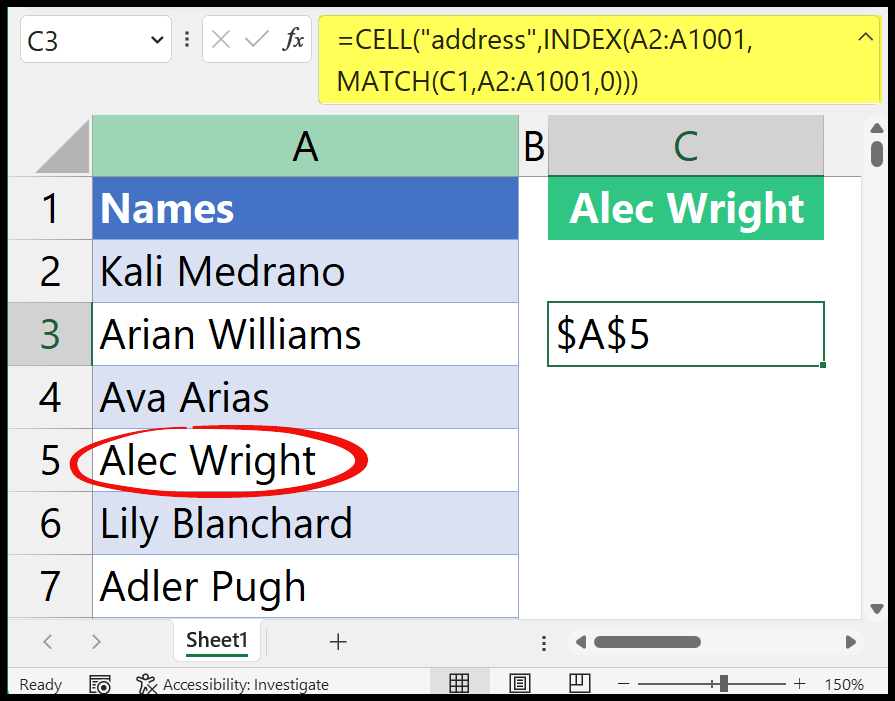
De naam “Alec Wright” staat in cel A5, en dat is wat je ziet in het resultaat.
=CELL("address",INDEX(A2:A1001,MATCH(C1,A2:A1001,0)))Hoe werkt deze formule?
Om deze formule te begrijpen, moet je deze in drie delen verdelen, omdat we drie functies hebben gebruikt.

In het eerste deel hebben we de functie MATCH die overeenkomt met de zoekwaarde van celnaam A2:A1001 en het positienummer in het resultaat retourneert.
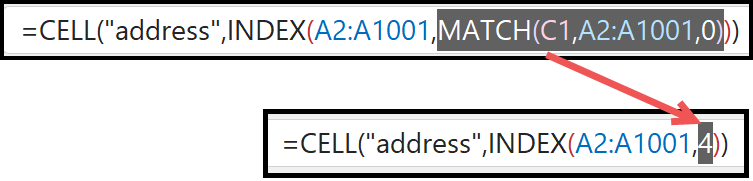
Daarna neemt INDEX dit positienummer over van MACTH en krijgt de bereikwaarde op de 4e positie. Dit betekent cel A5.
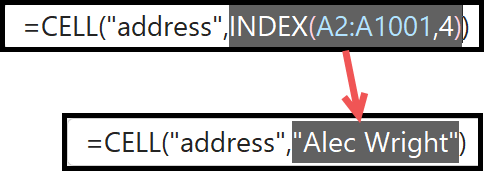
GEHEIM : INDEX retourneert de waarde van de 4e positie of cel A5 van het bereik in het bovenstaande voorbeeld. Maar INDEX retourneert als functie twee verschillende waarden. Eén is de celwaarde (die u hierboven kunt zien) en de tweede is het adres van de cel waarin de waarde is opgeslagen (A5). Je kunt het mobiele adres als gebruiker niet zien of verkrijgen, maar de CELL-functie is slim genoeg om het te verkrijgen en te gebruiken.
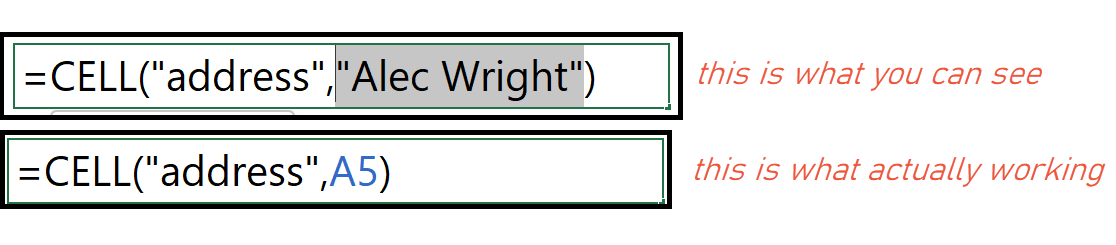
Uiteindelijk retourneert de CEL-functie het adres van de cel met behulp van een absolute verwijzing in het resultaat.
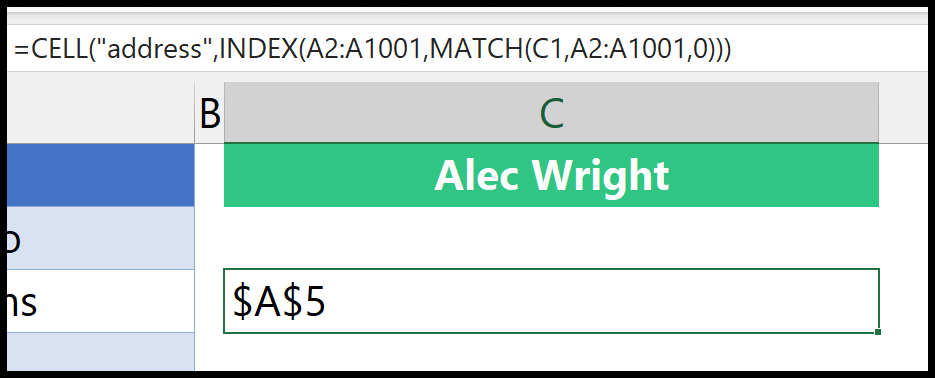
Als u dollartekens uit het celadres wilt verwijderen, kunt u SUBSTITUTE gebruiken.
=SUBSTITUTE(CELL("address",INDEX(A2:A1001,MATCH(C1,A2:A1001,0))),"$","")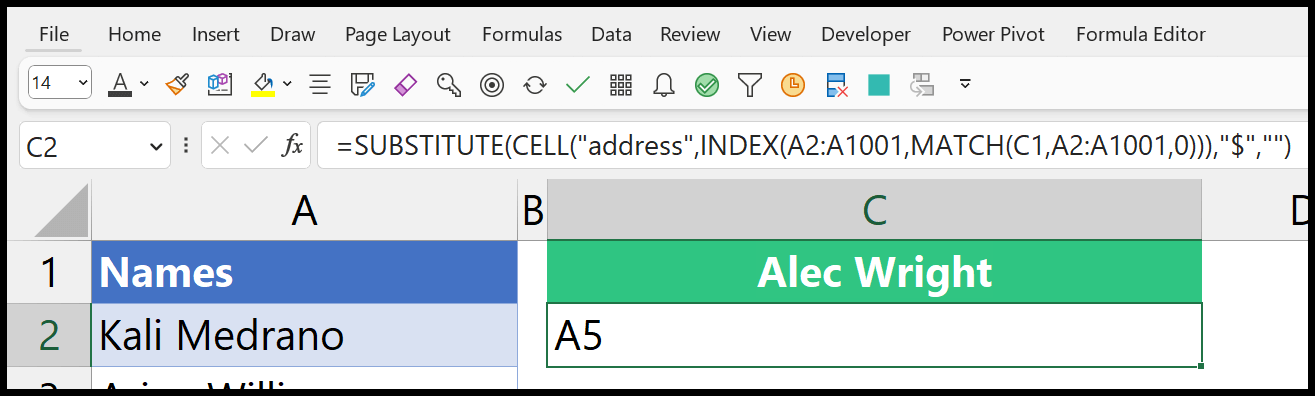
Ontvang het mobiele adres met ADDRESS + MATCH
Er is een andere manier om een formule te schrijven om het celadres te verkrijgen.
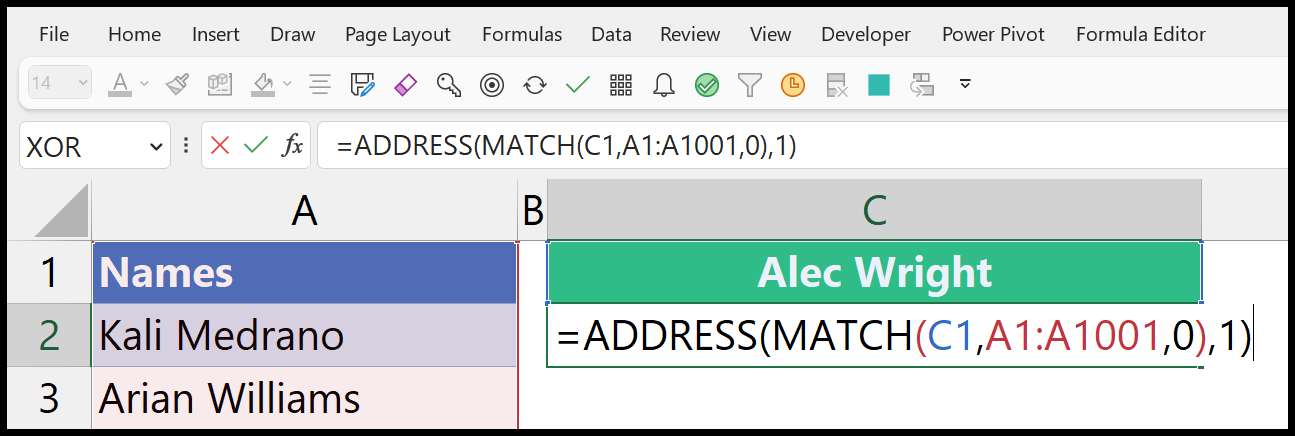
=ADDRESS(MATCH(C1,A1:A1001,0),1)Deze formule werkt in twee delen: In het eerste deel hebben we de MATCH-functie om het positienummer te krijgen van de cel waar u de zoekwaarde heeft.
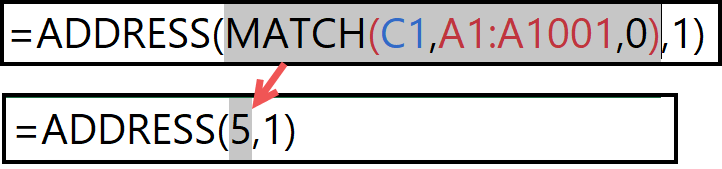
Daarna krijgt u in de ADDRESS-functie het getal geretourneerd door MATCH (in het eerste argument), wat het ROW-argument is om het rijnummer in te stellen.
En in het tweede argument hebben we het kolomnummer.
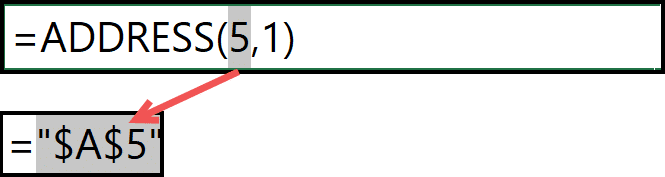
Rij 5 en kolom 1 creëren een celadres A5.
Aanbevolen: 1e methode